

作者: Adela D. Louie, 最近更新: June 12, 2020
谷歌瀏覽器是每個人都喜歡使用的最受歡迎的網絡瀏覽器之一。 但是,儘管它受歡迎並且具有一些強大的功能,但是在使用Google Chrome瀏覽器時仍然可能會出現一些問題。 這些問題之一可能是 Google Chrome無法加載頁面.
因此,我們在這裡擁有最有效的方法來修復 Google Chrome無法加載頁面。 我們將在這裡向您展示的解決方案是在使用計算機或智能手機設備時修復的問題。
第1部分:修復了Google Chrome無法在移動設備上加載頁面的問題第2部分:修復Google Chrome無法在Windows和Mac計算機上加載頁面的問題第3部分:結論
在我們的日常生活中,我們大多數時候都使用移動設備與他人建立聯繫,甚至只是使用Google Chrome瀏覽器瀏覽互聯網,因為無論身在何處,都可以輕鬆攜帶。 而且,如果您正在經歷 Google Chrome無法加載頁面 在您的移動設備上,那麼這裡是您可以做的修復。
修復#1:強制停止Google Chrome瀏覽器並重新啟動移動設備
在移動設備上使用Google Chrome時遇到的此類錯誤有時是由故障引起的。 因此,為您解決此問題,這是您需要做的事情。
Android設備
對於iOS設備
當Android用戶遇到無法加載Chrome上的頁面並且清除其緩存的情況時,提出了另一種解決方案。 因此,如果您使用的是Android設備並且具有相同的體驗,請執行以下步驟。
為你 清除所有緩存和數據.
為您清除Google Chrome瀏覽器中的緩存和數據。
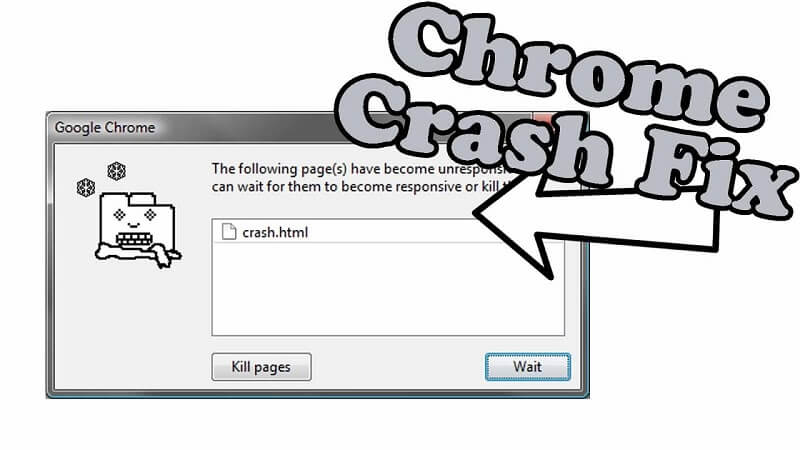
在這種情況下,可能是由於您的網絡連接所致。 如果您使用的是Wi-Fi連接,則可以嘗試連接到其他Wi-Fi。 如果沒有,您還可以嘗試使用設備上的移動數據打開電源,並檢查您的Google Chrome瀏覽器是否正在加載頁面。
關於為什麼在使用時收到此錯誤的另一個可能原因 谷歌瀏覽器 在您的移動設備上的原因是它的兼容性。 如果萬一您能夠更新設備的操作系統,但沒有更新Chrome的版本,那麼會發生這種情況。 因此,您只需從設備上重新安裝Google Chrome,即可獲取其最新版本。
事實是,每當您使用移動設備連接到Wi-Fi連接時,其設置也會一起保存。 因此,在最長的時間內,趨勢是您的移動設備上存儲瞭如此多的Wi-Fi數據。 在這種情況下,您可以簡單地 重置 請按照以下步驟操作您的網絡設置。
對於您的iPhone設備:
對於您的Android設備:
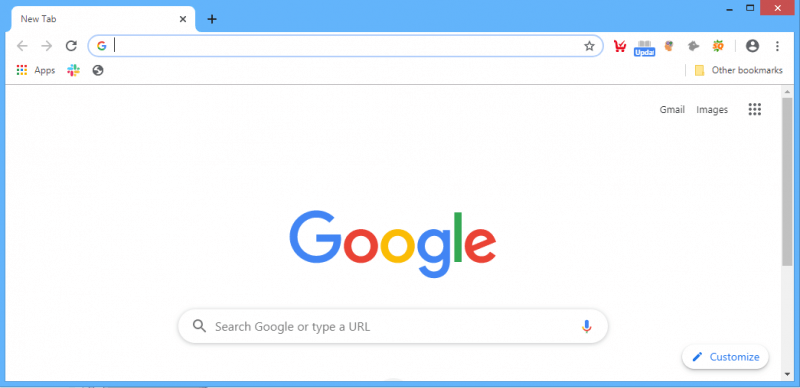
谷歌瀏覽器還是任何類型的計算機(無論是Mac還是Windows PC)的流行瀏覽器。 但是,與在移動設備上使用Google Chrome的用戶一樣,用戶在計算機上也能體驗到相同的體驗。 因此,您可以採取一些有效的措施來解決此問題。
當您遇到Google Chrome瀏覽器未在計算機上加載頁面時,您需要做的第一件事就是清除其瀏覽緩存和歷史記錄。 特別是如果自從開始使用計算機上的瀏覽器以來一直無法執行此操作,則必須這樣做。 為此,這是您需要做的。
然後從該頁面繼續檢查瀏覽歷史記錄,緩存的圖像和 檔,Cookie,下載歷史記錄以及您要刪除的其他數據。 您還可以通過在Google Chrome瀏覽器中按Control或Command鍵+ Alt + Delete來使用快捷方式。
此方法就像在移動設備上強制退出Google Chrome一樣,而是在計算機上退出。 這樣,您就可以重新啟動計算機。 這是您需要做的。
對於Windows計算機:
對於Mac電腦:
如果您使用的是舊版本的Chrome瀏覽器,則也會出現未加載頁面的問題。 因此,您必須將Google Chrome瀏覽器更新到最新版本,才能解決此類問題。 獲取新版本將使您在使用瀏覽器方面有更多的改進。 為此,請按照以下步驟操作。
一些用戶說,在他們的計算機上重新安裝Google Chrome瀏覽器有助於解決該問題。 但是,在嘗試此操作之前,必須確保已註銷Gmail帳戶,並且能夠同步您的數據,例如書籤和密碼。
打開硬件加速功能可以幫助您增強計算機上的瀏覽體驗。 但是,在某些情況下,此功能無法正常運行。 因此,作為建議,您必須防止這種情況的發生。 有了這些,這就是您需要做的。
此問題的另一個原因是由於與這些插件或擴展不兼容 你的谷歌 Chrome瀏覽器。 而且,如果您不確定是哪一個罪魁禍首,則可以選擇使用Google Chrome的隱身功能。 如果您能夠使用隱身模式加載頁面,則意味著存在一個插件或擴展名,導致您無法在常規瀏覽時加載頁面。
您可以轉到Google Chrome瀏覽器的任務管理器,然後逐個關閉插件和擴展程序。 這樣,您將能夠知道其中的罪魁禍首。 您也可以按Shift + Escape鍵,以立即在Google Chrome瀏覽器中打開任務管理器。
您發現所有修補程序都很容易做到嗎? 如果是,那麼您將能夠立即解決Chrome無法加載頁面的問題。 但是,如果您無法修復它,則可能需要使用其他瀏覽器,而不是Internet Explorer,Mozilla Firefox或Safari。 儘管請放心,由於這是一個常見問題,您將能夠立即解決此問題。
發表評論
留言
Hot Articles
/
有趣無聊
/
簡單難
謝謝! 這是您的選擇:
Excellent
評分: 4.7 / 5 (基於 64 個評論)